VolumioでRaspberryPiをミュージックサーバーに変える方法

Raspberry Piを、ネットワーク上の任意のデバイスから任意のトラックを再生できる音楽サーバーに加えて、人気のある音楽ストリーミングWebサイトのコンテンツを再生したいですか? Volumioを使用して、RaspberryPiを高品質のホームミュージックシステムに変換する方法を以下で学習します。
Raspberry PiにVolumioを設定すると、FLAC、WAV、MP3、AAC、ALAC、PLSなどの主要な音楽形式をすべてストリーミングできるようになります。また、豊富な音楽をすぐに利用できるようにするために、Spotifyから音楽をストリーミングする方法も紹介します。
必要なもの
このチュートリアルを完了するために、Raspberry Piを、イーサネット経由でネットワークに接続されたヘッドレスミュージックサーバーに変えます。つまり、RaspberryPiプロジェクトに通常関連付けられている多くの周辺機器は必要ありません。
ヘッドレスミュージックサーバーを作成するには、次のものが必要です。
- ラズベリーパイ
- SDカード
- RaspberryPiと互換性のある電源ケーブル
- イーサネットケーブル
- スピーカーやステレオなどのオーディオデバイス、またはUSBオーディオカード
- アンプモジュール–オプションですが推奨
- ラップトップまたはコンピューターでVolumioをSDカードにフラッシュします
ツールを組み立てたら、RaspberryPiをホームエンターテインメントシステムに変える準備ができています。
VolumioをRaspberryPiにインストールする
最初のステップは、Volumioをダウンロードして、RaspberryPiにフラッシュすることです。
このチュートリアルでは、Etcherを使用してシステムイメージをフラッシュします。これは、無料でクロスプラットフォームであるためです。 Etcherをまだインストールしていない場合は、balenaEtcherのWebサイトにアクセスして、最新バージョンをダウンロードしてください。
- ラップトップまたはコンピューターで、Volumioの[はじめに]ページに移動し、RaspberryPiの最新バージョンをダウンロードします。
- SDカードを挿入します。
- Etcherアプリケーションを起動します。
- Etcherで、[画像の選択]をクリックし、ダウンロードしたVolumioファイルを選択します。
- [ターゲットの選択]をクリックして、ターゲットのブートメディア(この場合はSDカード)を選択します。
これで、EtcherがシステムイメージをSDカードにフラッシュします。
RaspberryPiを起動します
これで、RaspberryPiを開始する準備が整いました。
- ラップトップまたはコンピューターからSDカードを取り外し、RaspberryPiに挿入します。
- イーサネットケーブルをRaspberryPiに接続します。
- RaspberryPiを電源に接続します。
これで、デバイスが自動的に起動するはずです。 Volumioの最初の起動が完了するまでに数分かかる場合があることに注意してください。
Volumioの一時的なWi-Fiホットスポットに接続します
セットアッププロセスの一環として、VolumioはVolumioソフトウェアを構成するための一時的なWi-Fiホットスポットを生成します。ラップトップまたはコンピューターで、ネットワーク設定を開き、「Volumio」Wi-Fiホットスポットを選択します。
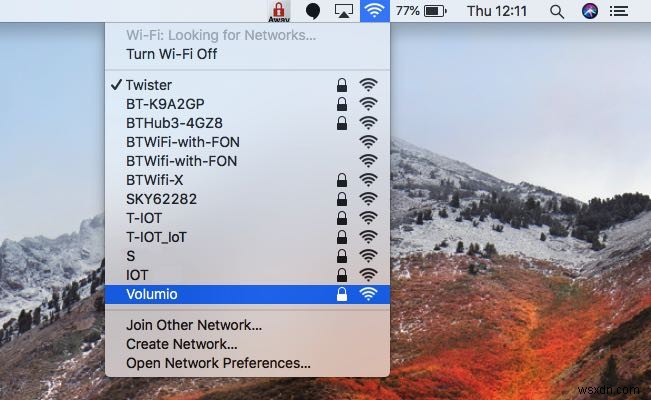
プロンプトが表示されたら、パスワード「volumio2」を入力します。
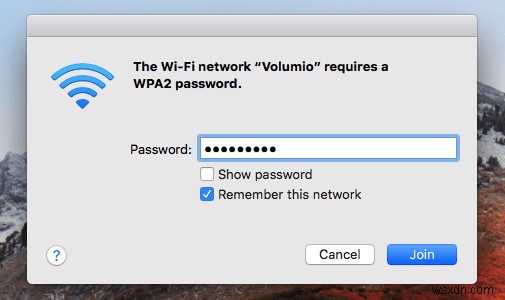
この一時的なホットスポットに接続するとすぐに、Volumioを構成するように求めるポップアップが表示されます。
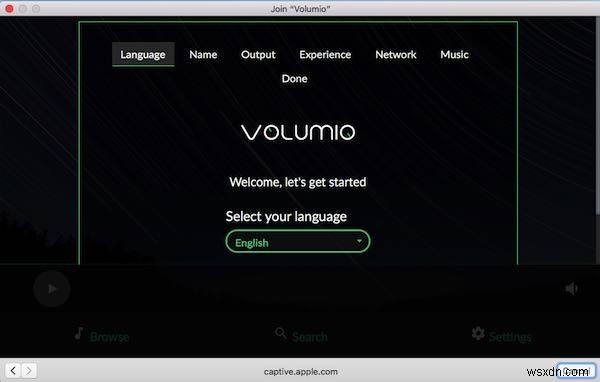
このポップアップが表示されない場合は、http://volumio.local/wizardにアクセスして、Volumioセットアップウィザードを手動で起動してください。
これで、ヘッドレスミュージックサーバーを構成する準備が整いました:
1.言語を選択し、[次へ]をクリックします。
2.デバイスに一意の名前を付けて、[次へ]をクリックします。
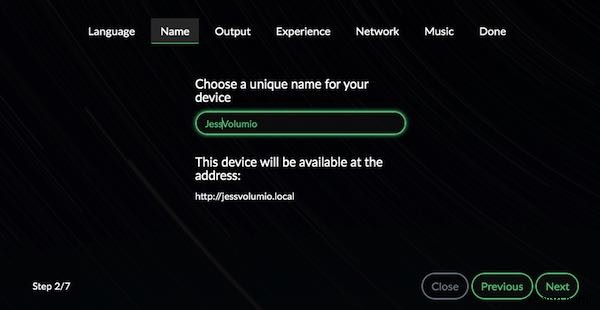
3.これで、オーディオ出力を構成できます。これは、RaspberryPiに接続したオーディオ機器によって異なります。
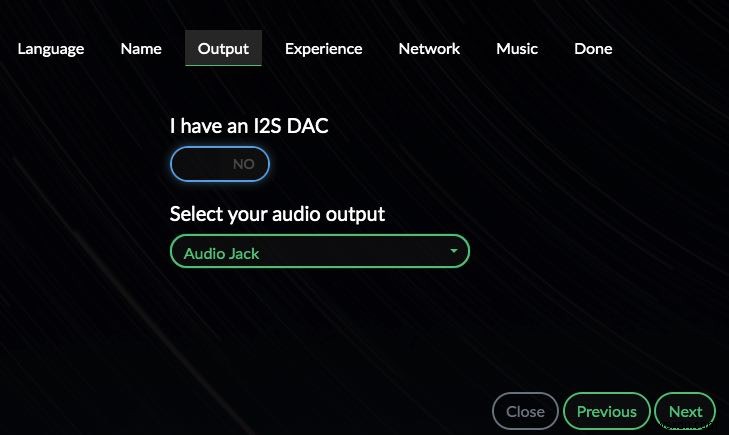
4.Volumioの構成オプションの完全なセットまたはより合理化されたオプションのセットへのアクセスが必要かどうかを指定します。これらの設定はVolumioの[システム]メニューでいつでも変更できるため、Volumioをできるだけ早く起動して実行できるように、簡略化されたメニューを選択することをお勧めします。
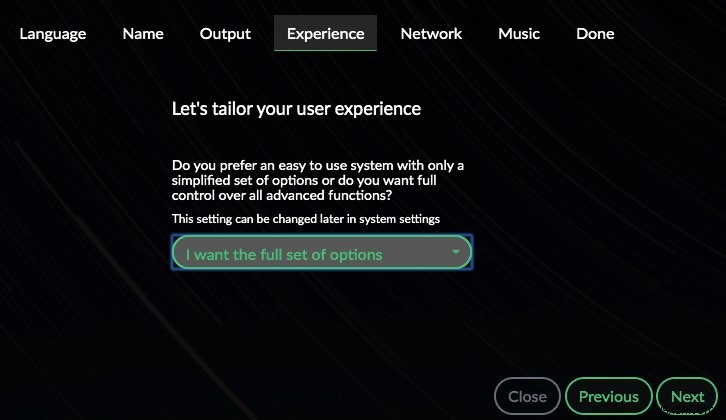
5. VolumioのWi-Fiホットスポットは一時的なものであるため、Volumioはホームネットワークへのアクセスを要求します。リストからネットワークを選択し、プロンプトが表示されたらパスワードを入力します。
Volumioが自宅のWi-Fiネットワークに接続すると、Wi-Fiホットスポットから切断されます。
Volumioサーバーを介して何百万もの曲をストリーミング
これで、Volumioコンソールにアクセスできるようになります。
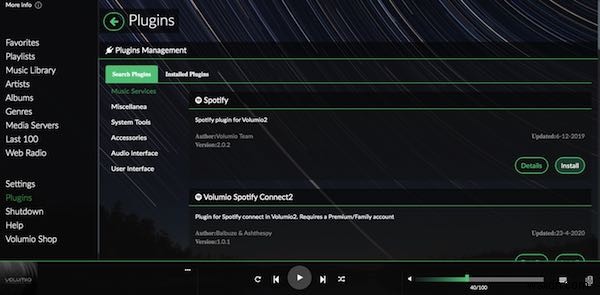
Volumioを介して音楽をストリーミングする方法はいくつかあります。
1。ワイヤレスでファイルを転送する
Volumioが数分間オンラインになると、ネットワーク上の他のデバイスがVolumioをネットワークストレージとして自動的に認識します。パスワード「volumio2」とユーザー名「volumio」を使用して、他のインターネット対応デバイスからVolumioに接続できます。
Volumioに接続すると、ドラッグアンドドロップを使用してワイヤレスで音楽を転送し、Volumioを介してこれらのファイルにアクセスして再生できます。
2。ネットワークデバイスにリモートアクセスする
ホームネットワークに接続されている任意のネットワークドライブから音楽をストリーミングできます:
- Volumioコンソール(https://volumio.localからアクセス可能)で、[設定]->[マイミュージック]に移動します。
- [ネットワークドライブ]セクションを見つけて、[新しいデバイスを追加]をクリックします。
Volumioはネットワークをスキャンし、利用可能なネットワークドライブのリストを表示します。音楽が含まれているデバイスを見つけてリモートで接続すると、音楽のストリーミングを開始する準備が整います。
3。 Spotifyプラグインを使用する
2億1700万人を超えるアクティブユーザーを抱えるSpotifyは、世界で最も人気のある音楽ストリーミングサービスの1つです。 VolumioサーバーからSpotifyのカタログ全体にアクセスできます:
1.左側のVolumioのメニューで、[プラグイン]を選択します。
2.[音楽サービス]を選択します。
3.「Spotify」プラグインを見つけて、付随する「インストール」ボタンをクリックします。
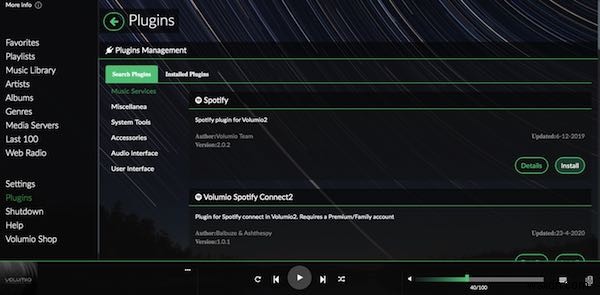
4.プロンプトが表示されたら、[プラグインを有効にする]を選択します。
5. Spotifyが正常にインストールされたら、[インストールされたプラグイン]タブをクリックします。
6.「Spotify」を見つけて、付随するスライダーを「オン」の位置にドラッグします。
7.[設定]ボタンをクリックします。
8. Spotifyのユーザー名とパスワードを入力し、[ログイン]をクリックします。
9.無料のSpotifyアカウントをお持ちの場合は、「高品質」の音声を無効にすることをお勧めします。
10.[保存]ボタンをクリックします。
VolumioはSpotifyに接続するはずです。これで、Spotifyの膨大で増え続ける音楽のコレクションにアクセスできるようになります。
Spotifyを使用して音楽を聴くだけの場合は、代わりにRaspberryPiにSpotifyConnectをインストールすることをお勧めします。
-
RaspberryPiをRuneAudioでHi-Fiシステムに変える
RuneAudioは、それ自体を「組み込みハードウェアをHi-Fi音楽プレーヤーに変える無料のオープンソースソフトウェア」と表現しています。 RuneAudioをRaspberryPiにインストールすると、複数のソースからの音楽を再生できるHi-Fiメディアセンターに変換されます。 ルーンはどのデバイスからでも制御できます。ローカルネットワーク経由でユーザーインターフェイスにアクセスできる独自のWebサーバーをセットアップします。ブラウザを開くか、無料アプリに接続してHi-Fiシステムを制御できます。 必要なもの 設定する必要があることがいくつかあります。ここでは、異常なことは何もありませ
-
古いテレビをスマートテレビに変える方法
最近販売されているほとんどすべてのテレビはスマートテレビです。つまり、インターネットに接続して、Disney+ Hotstar、Netflix、Prime Video、Spotify、YouTube などのサービスから音楽やビデオをストリーミングできます。しかし、完全に機能する古いテレビを持っていて、今すぐ新しいスマートテレビにアップグレードしたくない場合はどうすればよいでしょうか?テレビの「馬鹿げた」オペレーティング システムと一緒に暮らす必要があり、素晴らしいオーディオやビデオのストリーミング アプリやその他の最新機能を利用できませんか?あまり。多額の費用をかけずに、非スマート TV をス
